Cum să activați noua animație de pornire în Windows 11
Prima versiune de previzualizare vine cu o nouă animație de pornire în Windows 11. În timp ce avem o nouă siglă Windows, sistemul încă folosește un rotor vechi de aproape zece ani pe ecranul de pornire. O nouă animație de încărcare a apărut anterior într-o versiune de Windows 10X scursă, dar acel sistem de operare a mușcat recent praful. Windows 11 a împrumutat de la Windows 10X, acum decedat, multe caracteristici și idei de design noi, inclusiv noua animație de pornire.
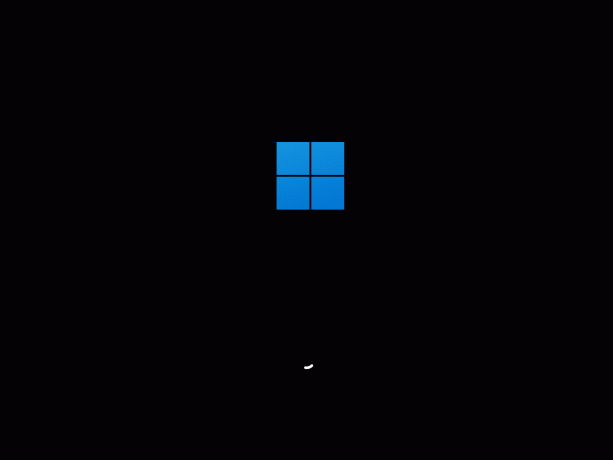
Dacă rulați deja Windows 11, puteți activa o nouă animație de pornire cu o simplă modificare în registry. Iată cum să faci asta.
Publicitate
Activați noua animație de pornire în Windows 11
- Apăsați Win + R și introduceți
regeditcomanda în caseta Run. - Mergi la
HKEY_LOCAL_MACHINE\SYSTEM\ControlSet001\Control. Puteți copia calea și o puteți lipi în bara de adrese Regedit. - Faceți clic dreapta pe Control folder și selectați Nou > Cheie. Redenumiți-l în BootControl.
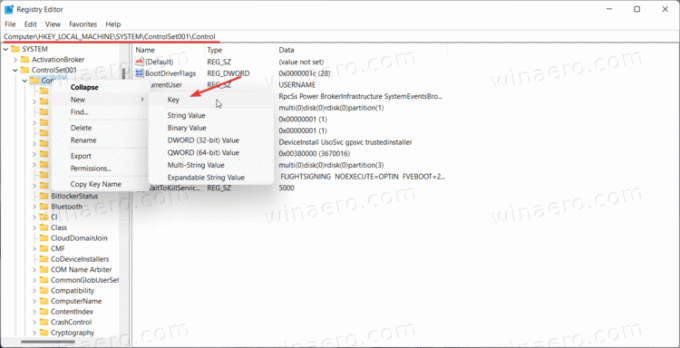
- În partea dreaptă a ferestrei, faceți clic dreapta și selectați Nou > DWORD (32 de biți).

- Redenumiți noua cheie la BootProgressAnimation.
- Faceți dublu clic pe cheie și modificați valoarea acesteia în 1. Dacă doriți să restaurați vechiul ecran de pornire în Windows 11, modificați valoarea în 0.
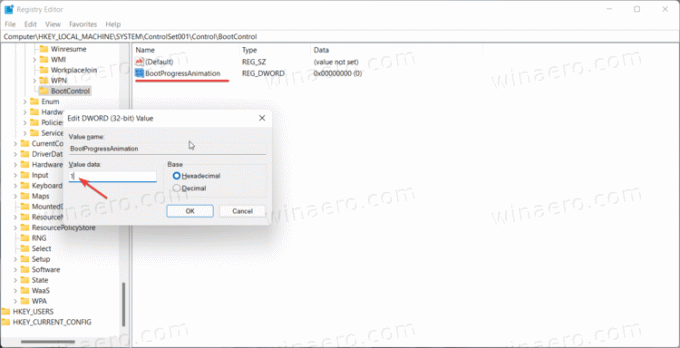
- Faceți clic pe OK pentru a salva modificările.
- Acum, reporniți computerul. Veți observa imediat noua animație.
Așa activați noua animație de pornire în Windows 11.
Fișiere de registru gata de utilizare
Puteți automatiza procesul de mai sus folosind un fișier de registru gata de utilizare. Vă va permite să activați noua animație de pornire în Windows 11 cu un singur clic.
- Descărcați arhiva ZIP folosind acest link.
- Despachetați arhiva și deblocați dacă este necesar.
- Faceți dublu clic pe Activați Windows 10X boot logo.reg pentru a activa noua animație de pornire. Rețineți că aveți nevoie de privilegii de administrator pentru a face asta.
- Dacă trebuie să restaurați vechiul ecran de pornire, deschideți Dezactivați Windows 10X boot logo.reg.
Cum funcționează fișierele
Puteți deschide orice fișier de regulă în Notepad pentru a vedea cum funcționează. În acest caz, primul fișier creează cheia BootControl cu cheia BootProgressAnimation DWORD și valoarea setată la 1. Al doilea fișier modifică această valoare la 0, care este implicit.
În cele din urmă, puteți folosi Winaero Tweaker pentru același lucru.
Activați noua animație cu Winaero Tweaker
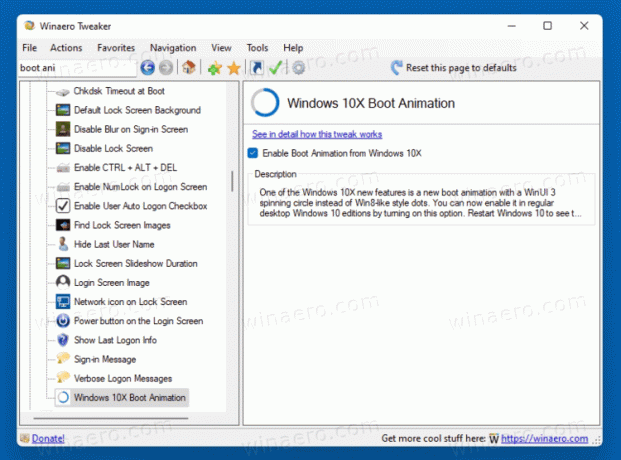
Metoda alternativă este să utilizați aplicația Winaero Tweaker. Descărcați-l și instalați-l și accesați Pornire și conectare > Animație de pornire Windows 10X opțiune.
Descărcați Winaero Tweaker | Descărcați Mirror
Acum, activați caseta de selectare și voilà - noua animație de pornire este acum activată!
Puteți anula modificarea în orice moment ulterior eliminând bifa din opțiunea menționată.



